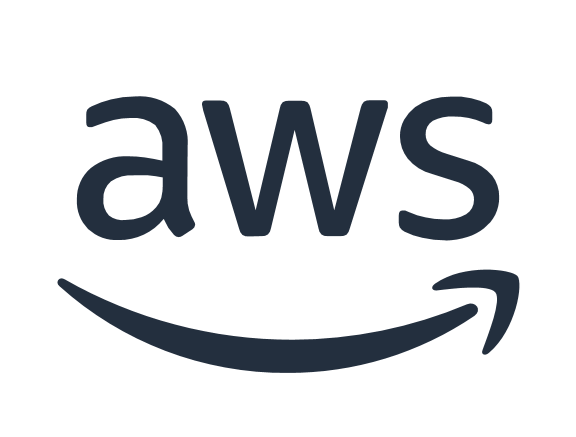はじめに
AWSにインスタンスを作成する方法をご紹介します。
初心者向けの記事となっておりますので、初めてAWSにサーバを構築する方はご参考に。
環境情報
AmazonEC2に下記の環境を構築していきます。
| # | 項目 | 説明 |
|---|---|---|
| 1 | インスタンスタイプ | t2.micro |
| 2 | OS | Amazon Linux 2 |
| 3 | CPU | 1core |
| 4 | メモリ | 1GB |
| 5 | ストレージ | 30GB |
構築手順
1.AWSにログイン
- 1-1.コンソールにサインインする
2.EC2にインスタンスを作成
-
2-1.[サービス>>コンピューティング>>EC2]をクリック

-
2-2.左メニューから[インスタンス]をクリックし、インスタンス一覧画面へ遷移
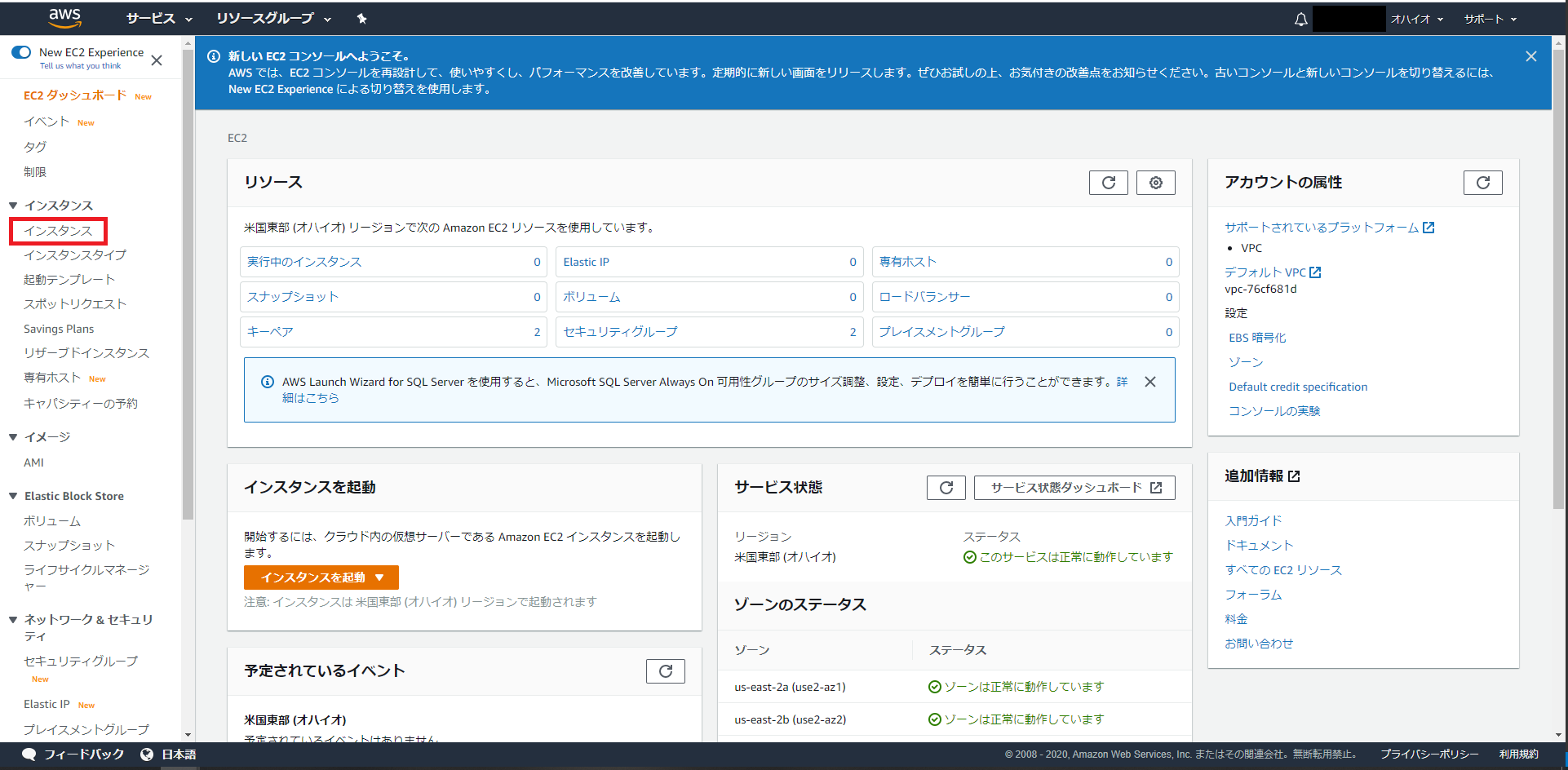
-
2-3.[インスタンスの作成]をクリック
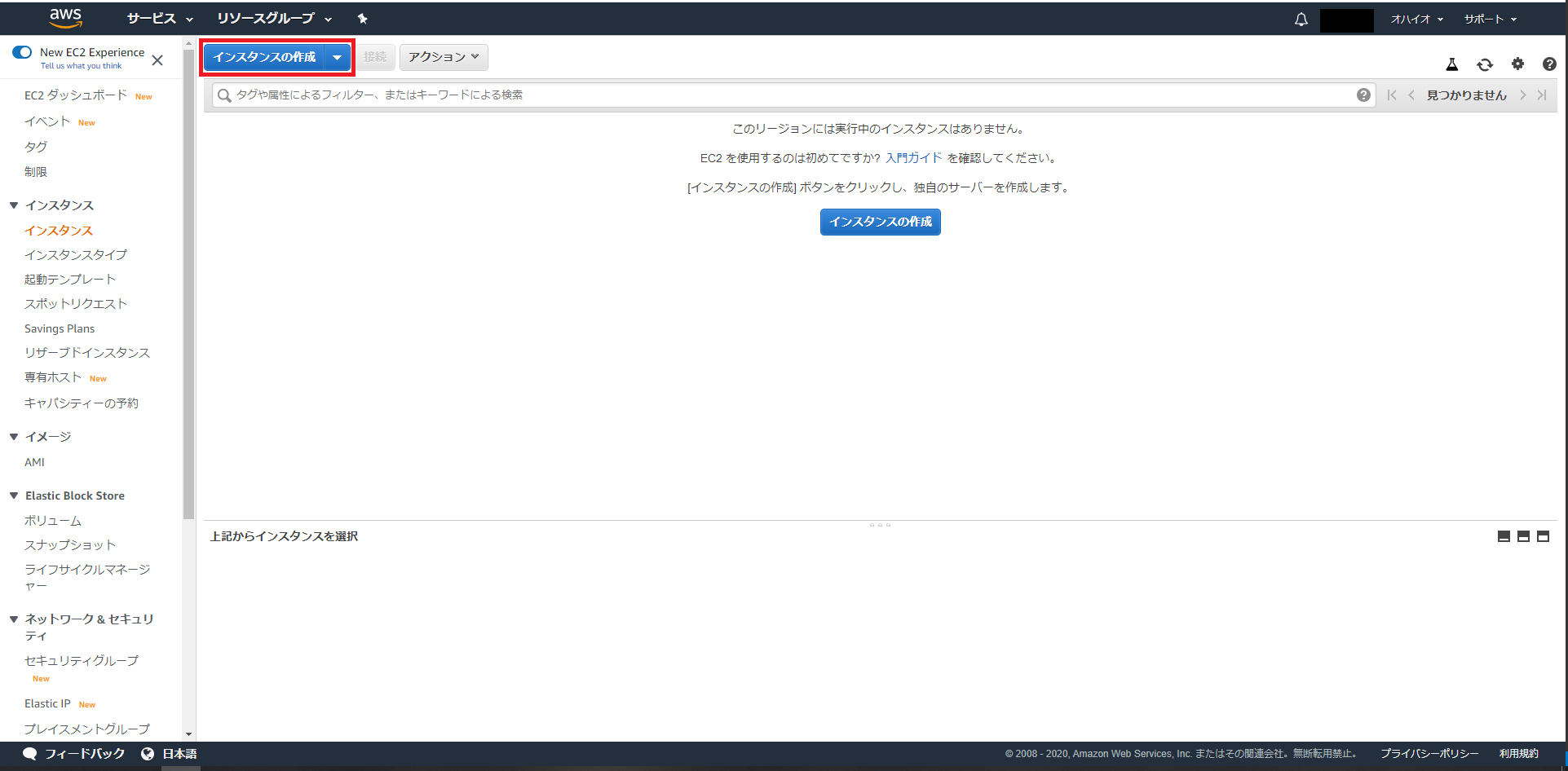
-
2-4.[Amazon Linux 2 AMI (HVM), SSD Volume Type]を選択
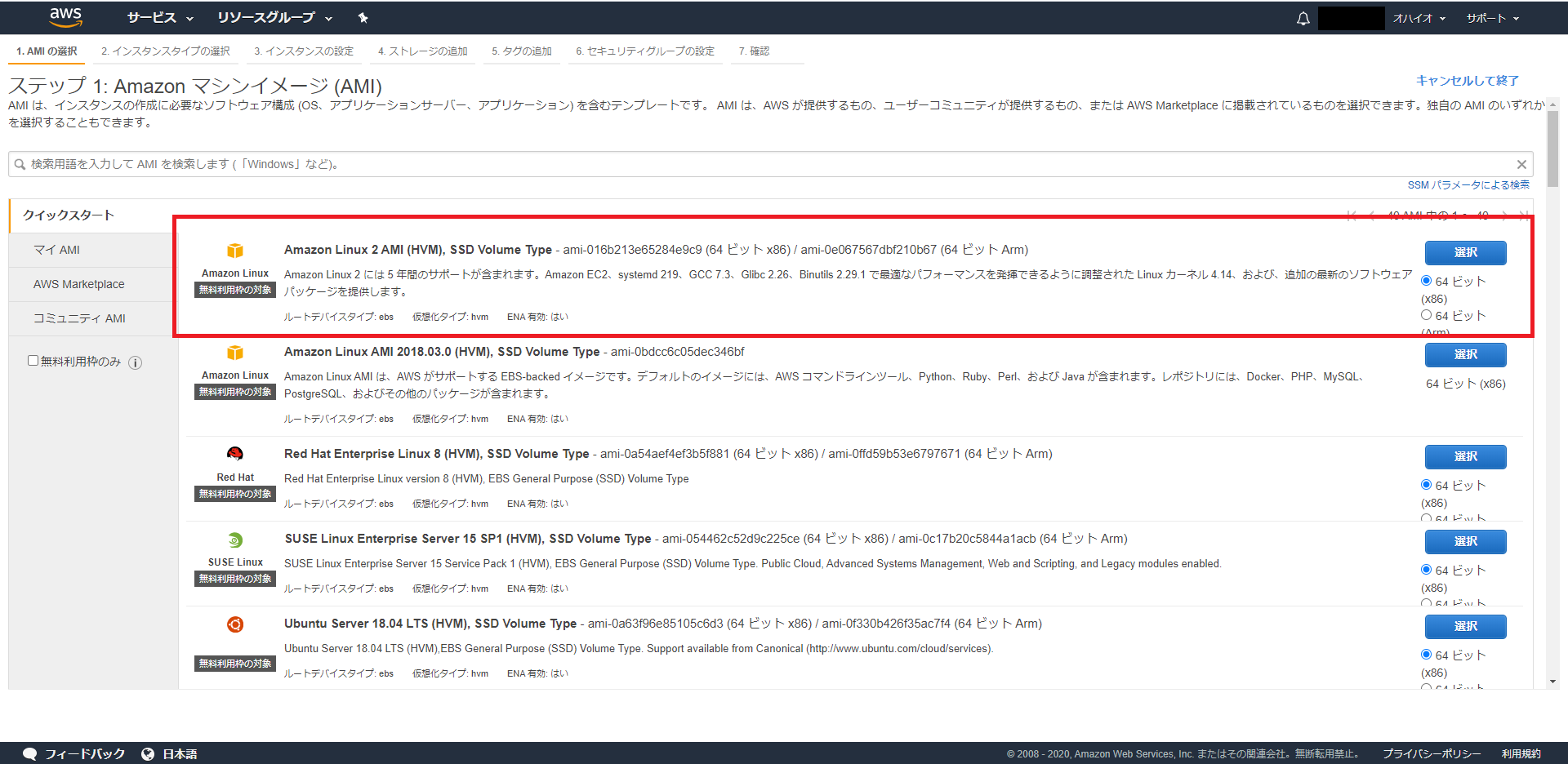
-
2-5.[t2.micro]を選択し、[次のステップ:インスタンスの詳細の設定]をクリック
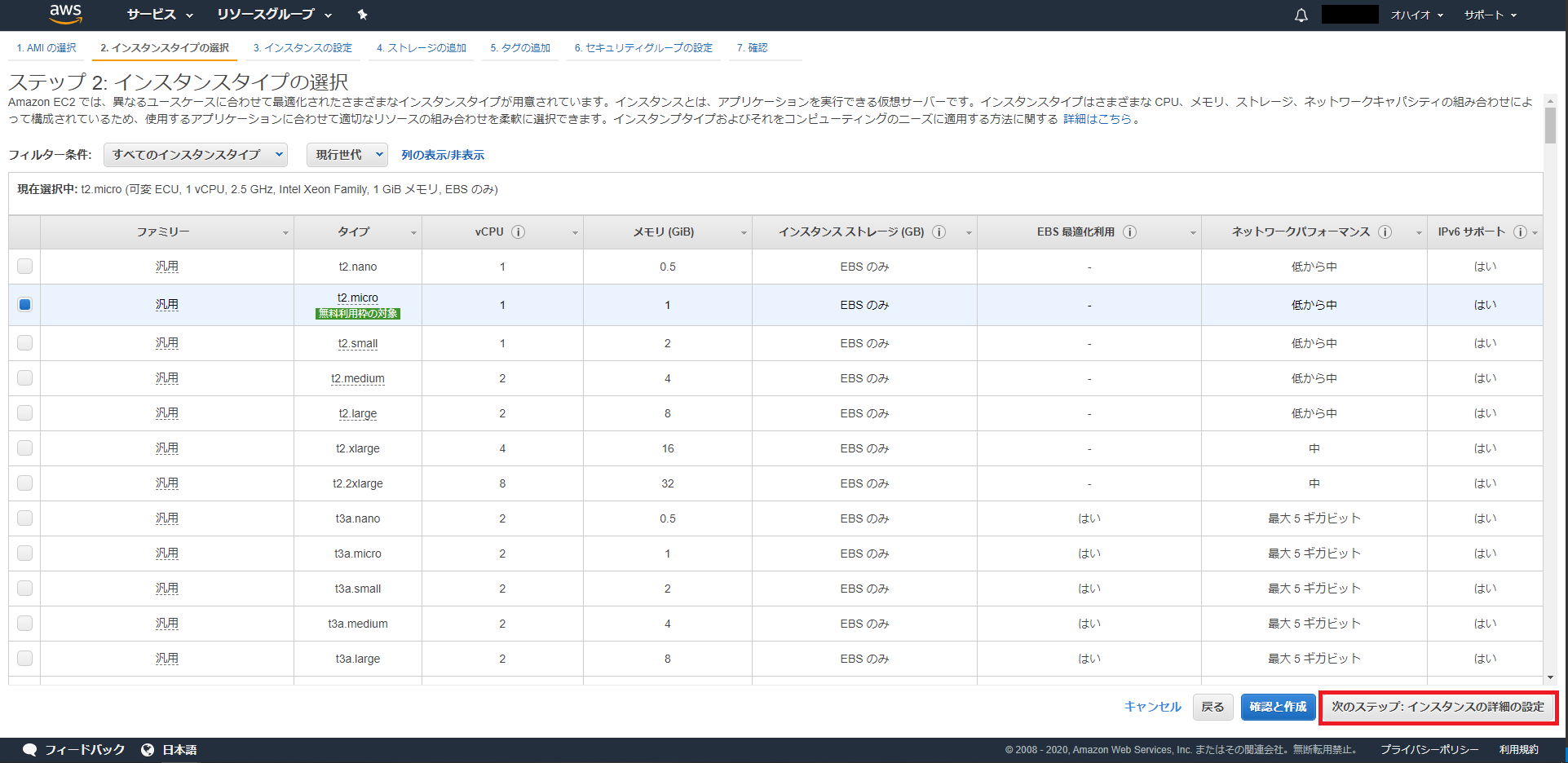
-
2-6.[インスタンスの設定]はデフォルトのまま、[次のステップ:ストレージの追加]をクリック
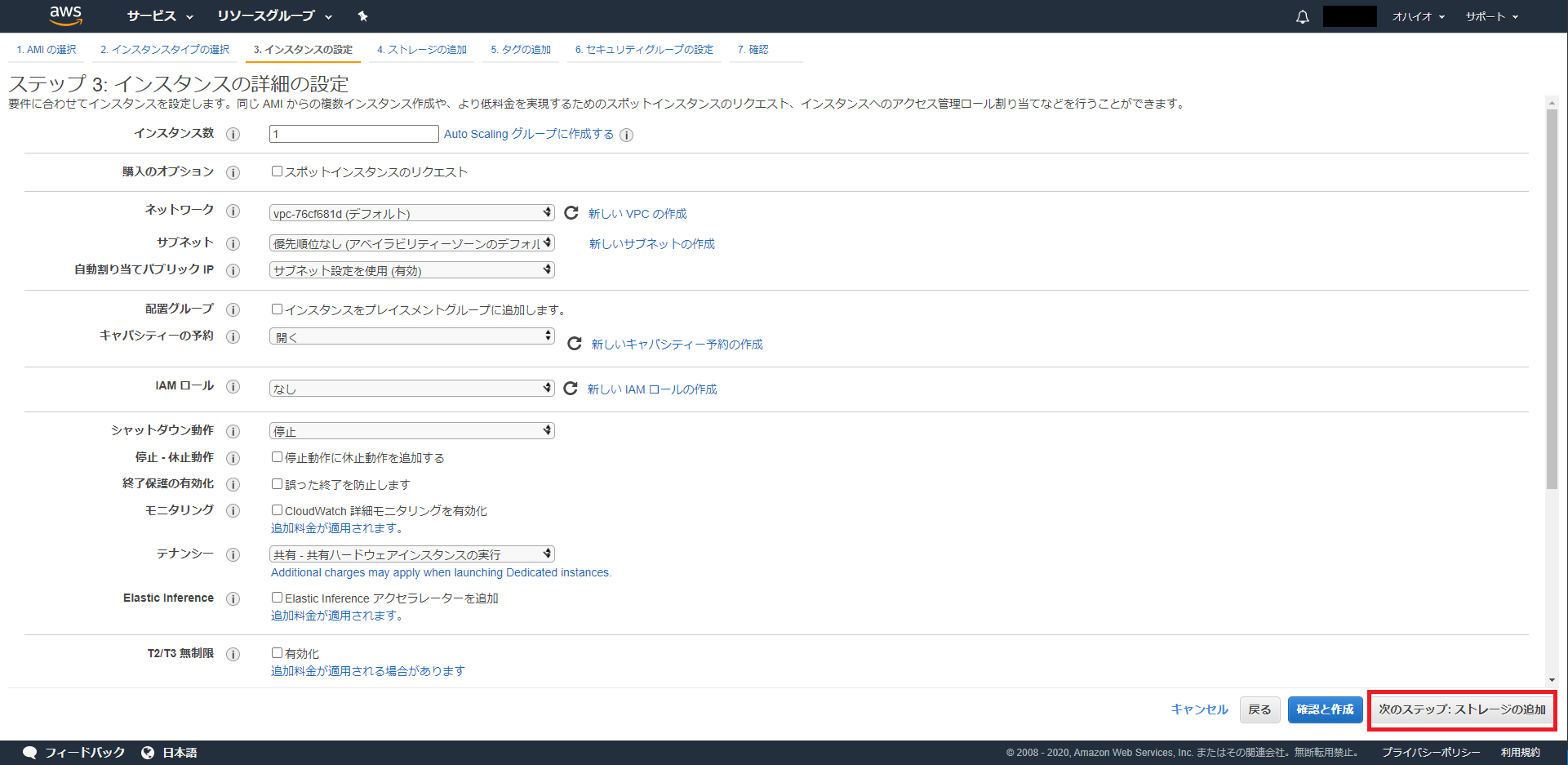
-
2-7.[ストレージの追加]でサイズの設定を8GB→30GBに変更し、[次のステップ:タグの追加]をクリック
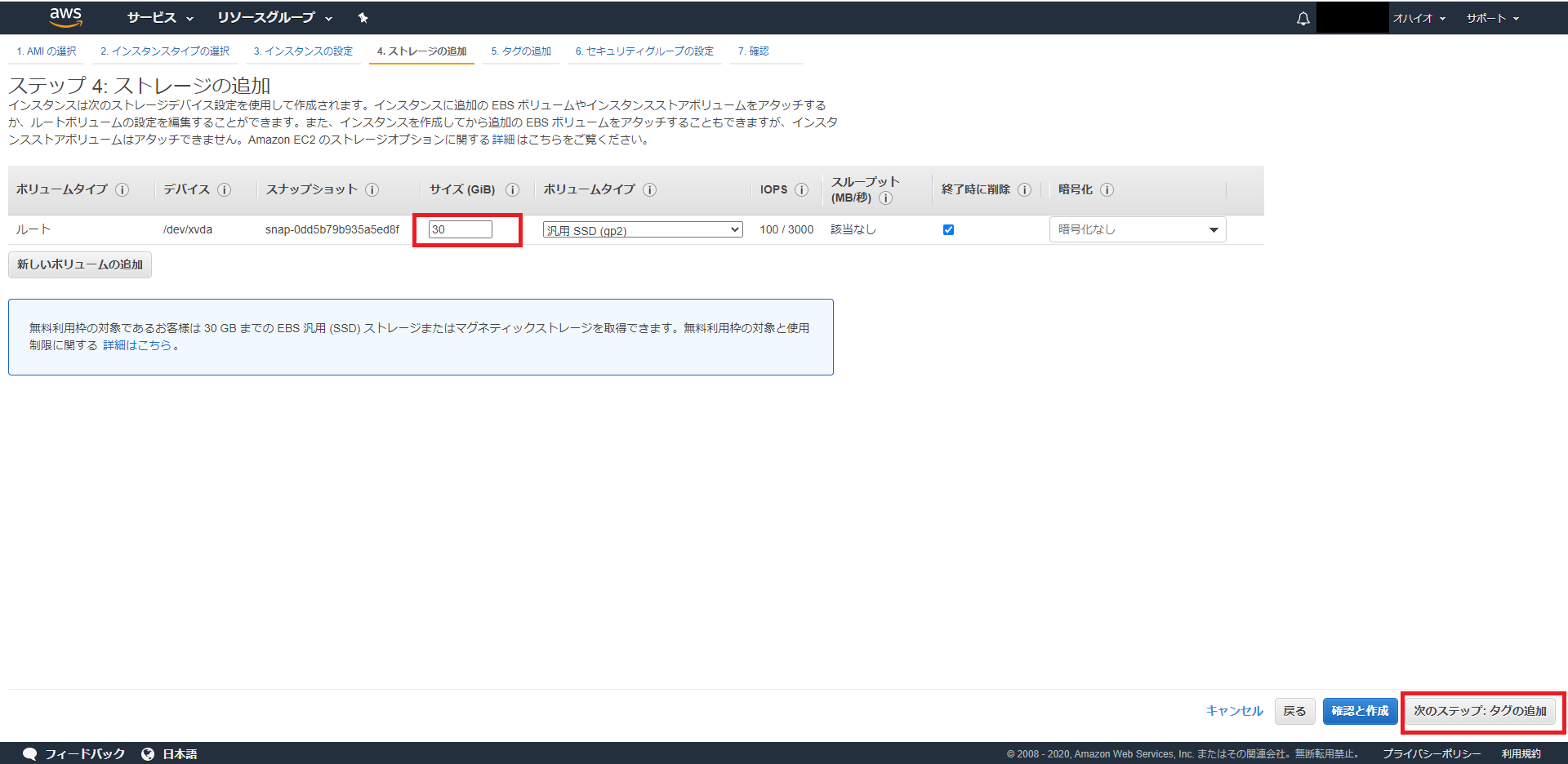
-
2-8.[タグの追加]もデフォルトのまま、[次のステップ:セキュリティグループの設定]をクリック
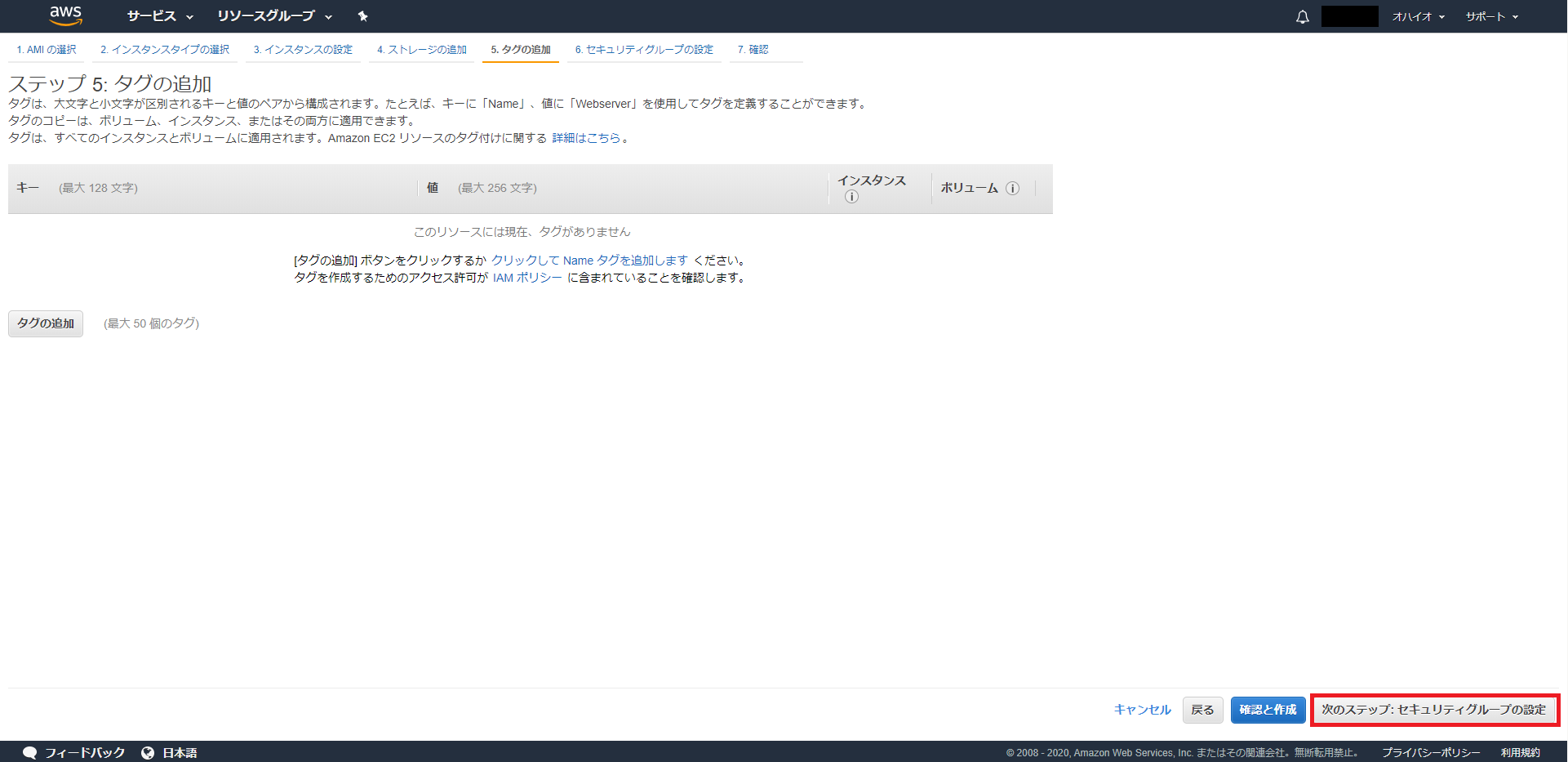
-
2-9.[セキュリティグループの設定]ではインスタンスへのアクセス制限かけ、[確認と作成]をクリック
ここは必要に応じて、適切なセキュリティ設定を行ってください。
今回は、下記のように設定
SSH:自分の作業環境からのみアクセス可
HTTP・HTTPS:すべての環境からアクセス可
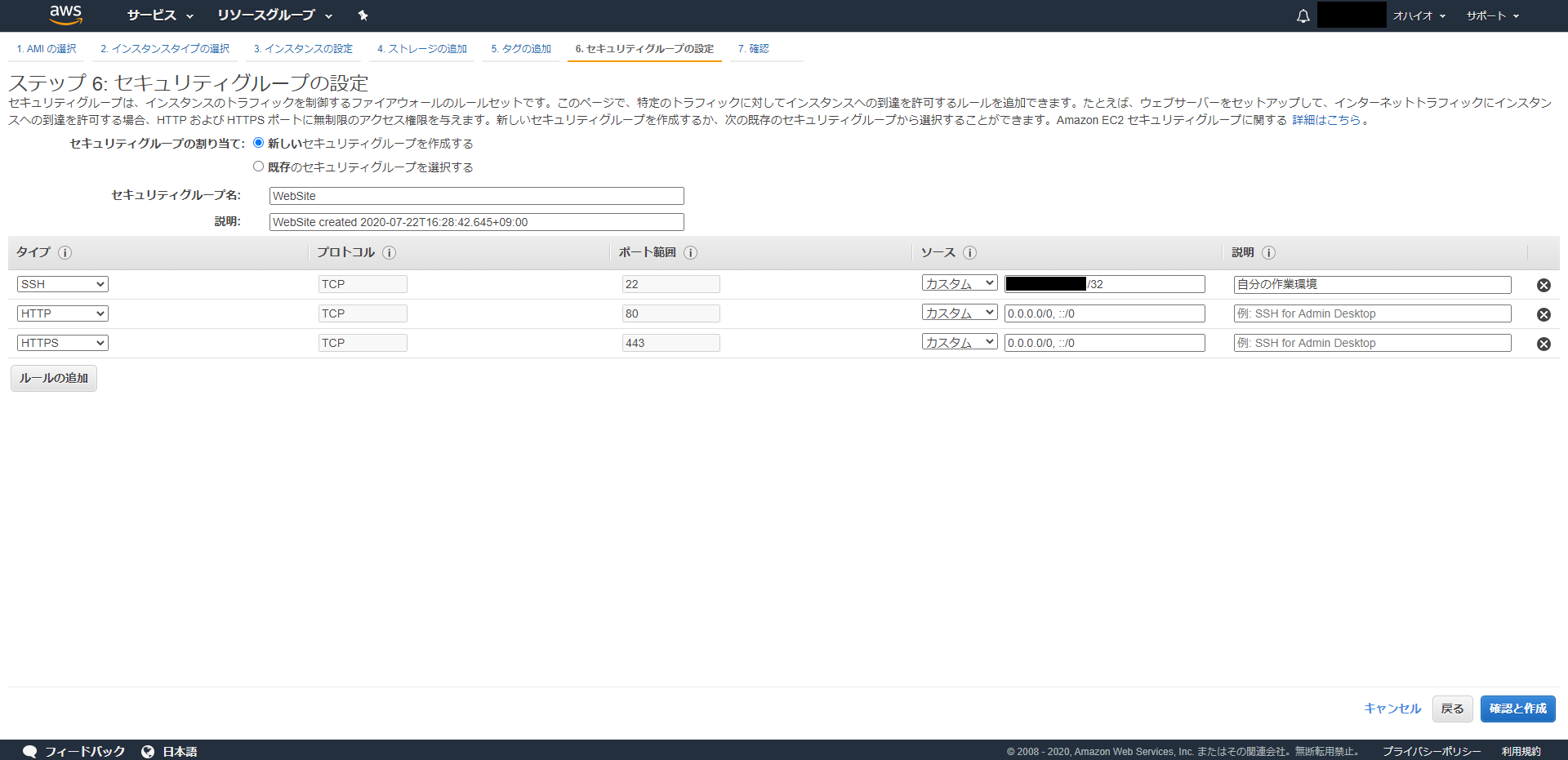
-
2-10.設定値に問題がなければ、[起動]をクリック
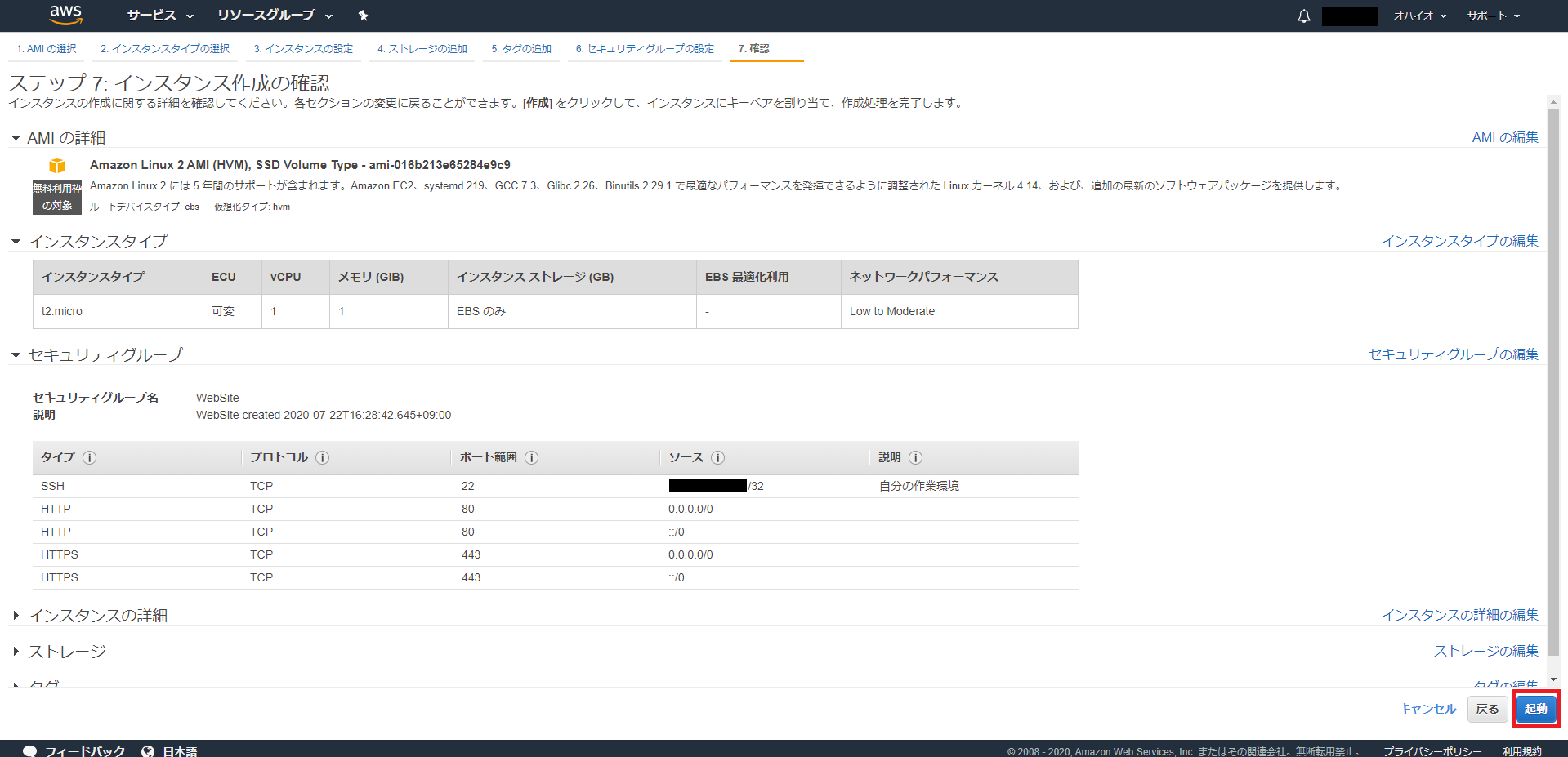
-
2-11.キーペアの設定を行い、[インスタンスの作成]をクリック
既存のキーペアがあり、それを使用する場合は既存のキー選択
なければ、新規にキーペアを作成し、[キーペアのダウンロード]を行う
注)pemファイルの再ダウンロードはできないので、大切に保管してください。
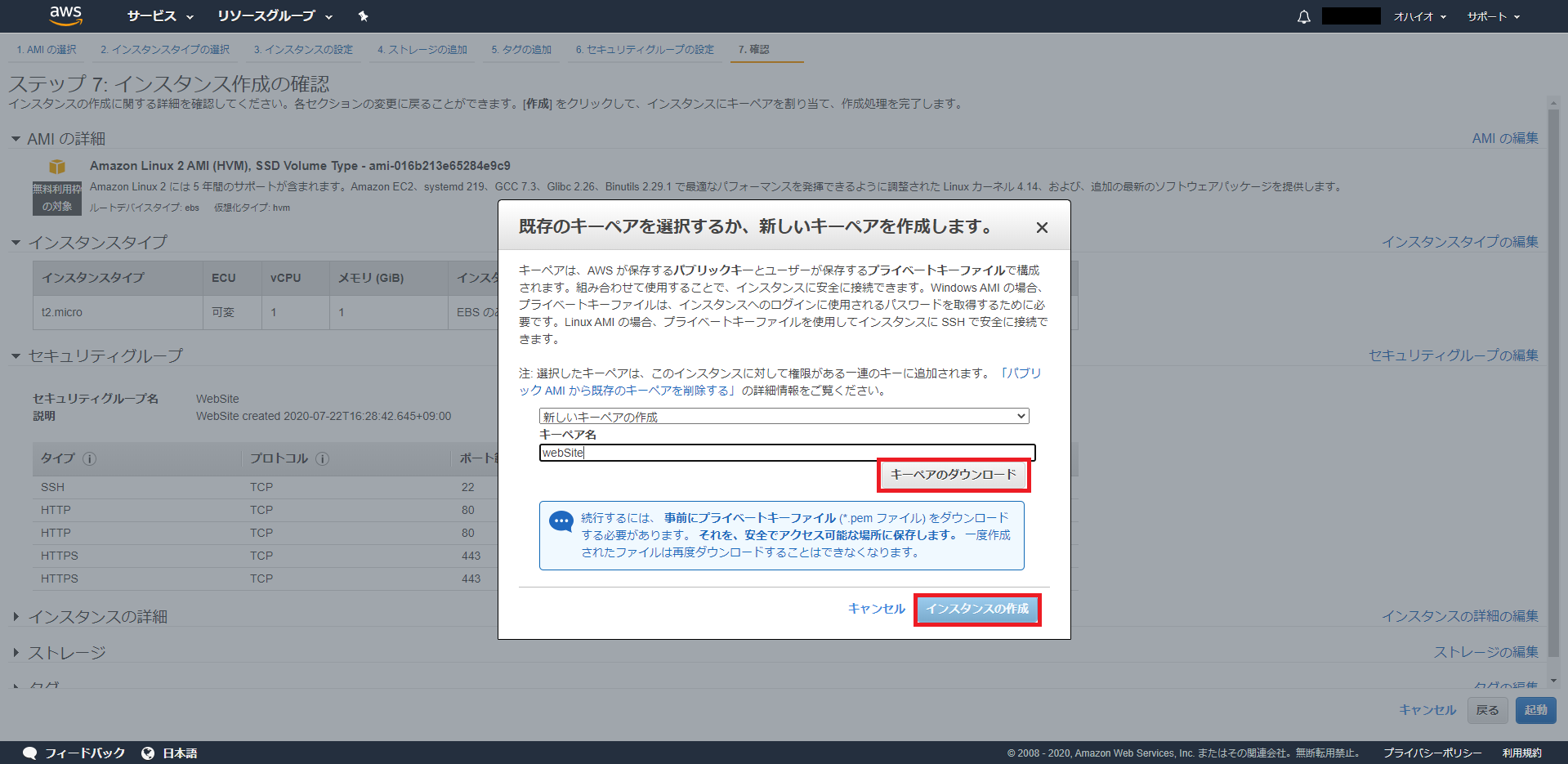
-
2-12.インスタンスの一覧画面へ戻り、作成したインスタンスの状態が[running]になるまで待つ
[IPv4パブリックIP]のIPアドレスが接続時に必要になります。
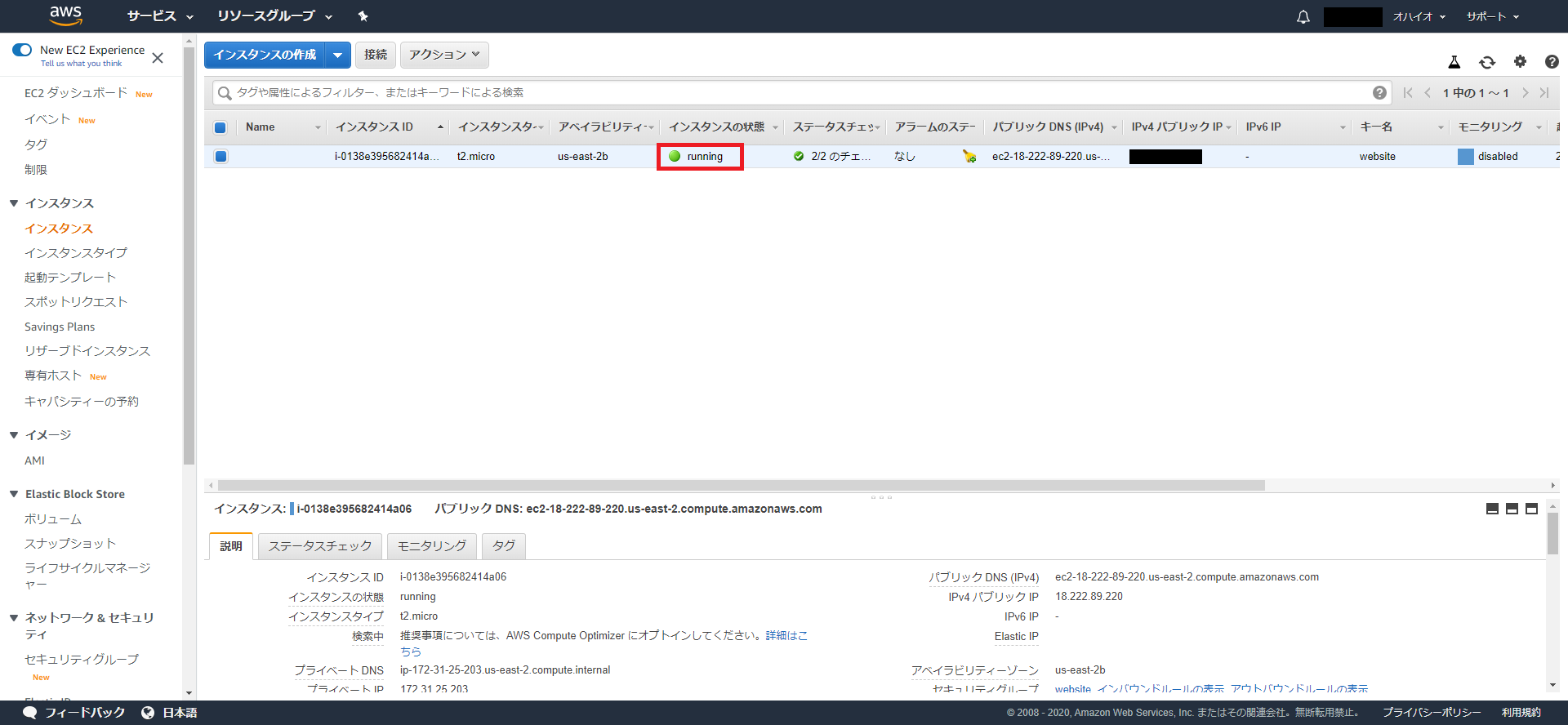
3.インスタンスへ接続
※今回はターミナルソフトのPuTTYを使用しておりますが、お好きなものをご使用ください。
-
3-1.pemファイルをppkファイルに変換する
PuTTYgenツールを起動し、[変換]タブから[鍵のインポート]で(2-11)でダウンロードしたpemファイルをインポートする
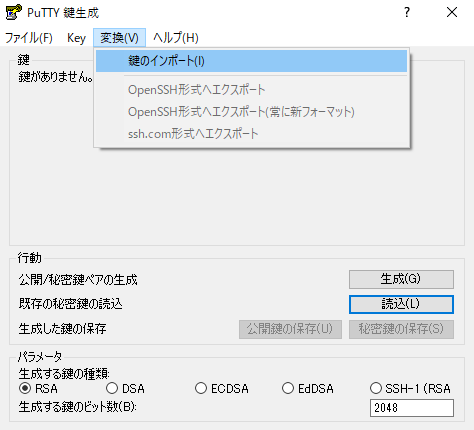
-
3-2.[秘密鍵の保存]をクリックし、秘密鍵に名前をつけて保存
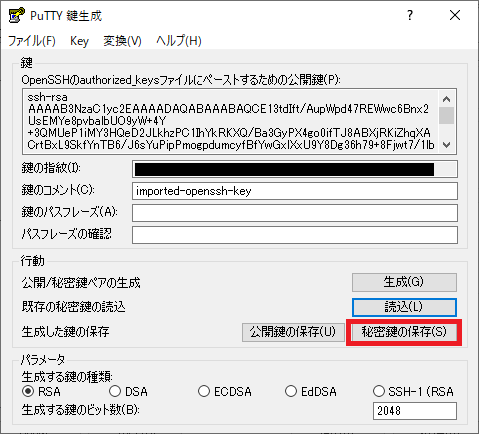
-
3-3.PuTTYを起動し、(2-12)で確認したIPアドレスを入力

-
3-4.[カテゴリ]の[接続>>SSH>>認証]をクリックし、(3-2)で作成した秘密鍵を選択し、[開く]をクリック
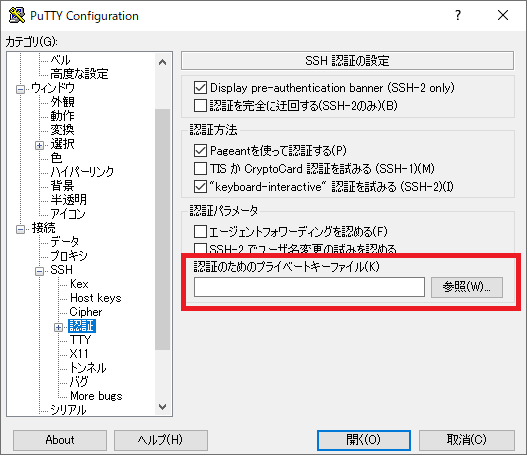
-
3-5.ターミナル上に
login as:と表示されるので、[ec2-user]と入力し、Enterキーを押下
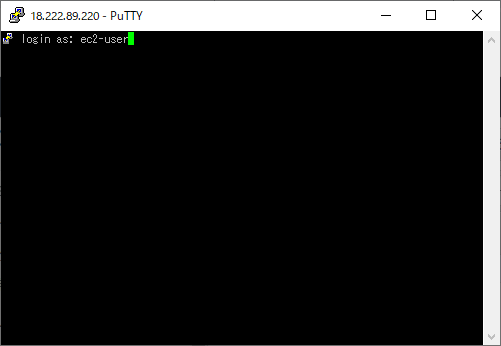
-
3-6.問題なくログインができれば、下記のように表示される
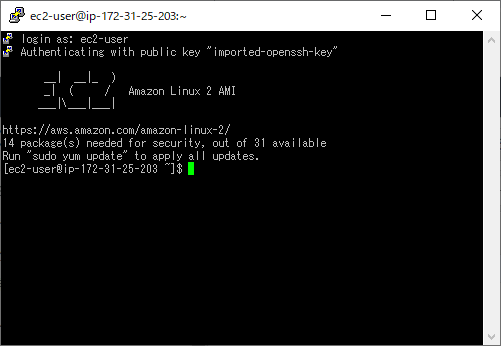
さいごに
このように簡単にAWSにサーバを構築することができます。
今回の手順は一例なので、ご自身の環境に併せて読み替えてお試しください。